每个新发布的iOS版本都带有一系列有趣的功能,用户会很高兴更新他们的 iPhone,以便享受这些功能。然而,该过程受到几个问题的影响。不幸的是,您在更新新iPhone时也可能会面临新iPhone卡在软件更新的问题。这会降低购买新设备的乐趣,但您应该避免担心,因为这是一个常见问题并且可以轻松修复。本故障排除指南将通过各种提示帮助您解决新 iPhone 15/14 卡在软件更新问题上。请继续阅读以了解如何操作。
iOS设备以其稳健性而闻名。然而,有时他们会遇到一些问题,例如更新时卡住、屏幕冻结、过热等等。 iPhone 用户预计不会遇到问题,尤其是新购买的 iPhone,并且可能想知道是什么导致他们的 iPhone 在更新时卡住。以下是新 iPhone 在更新时可能卡住的一些原因:
1. 不兼容问题
您的新 iPhone 卡在软件更新上的主要原因是尝试将其更新到不支持的iOS版本。 iPhone 无法更新到它不支持的iOS版本。
2.缺乏足够的空间
更新iOS设备涉及在设备上下载和安装附加功能。因此,您的 iPhone 必须有足够的空间来存储下载的文件。如果您的iPhone 没有足够的可用内存空间,更新时会卡住。
3. 网络连接不良
更新iOS设备需要您将设备连接到强大的互联网连接,以便它可以下载所需的更新。
4.电池电量低
为确保软件更新顺利,iPhone 上有足够的电池电量至关重要。如果电池百分比太低,您的新 iPhone 可能会在iOS更新过程中死机。因此,在进行更新之前拥有足够的电量至关重要。
您可能喜欢:
如何轻松解决iPhone传输数据卡住的问题?这里有 14 个快速技巧
当我们知道我的新iPhone软件更新卡住的原因后,如何解决这个问题呢?不要恐慌。这是一个常见问题,可以使用下面讨论的方法来解决。所以,请继续阅读。
如前所述,如果您的 iPhone 电池百分比极低,则可能会遇到“新 iPhone 卡在软件更新上”的问题。事实上,如果电池电量低于 50%,软件更新将不会启动。为避免此问题,建议在开始更新过程之前确保您的 iPhone 电量充足。
iPhone 充电后,立即尝试更新软件,它应该会继续更新。
强制重启陷入软件更新的 iPhone 有时可以解决该问题。强制重启iPhone并再次尝试更新,看看问题是否会消失。以下是强制重启 iPhone 的方法:


解决新 iPhone 陷入软件更新问题的另一种方法是删除导致问题的iOS版本,然后重新开始该过程。为此,请按照以下步骤操作:
步骤 1. 打开新 iPhone 上的“设置”应用程序,移至“常规”选项,然后点击“iPhone 存储”按钮。
步骤 2. 找到iOS更新选项并点击删除更新按钮。

步骤 3. 返回“设置” ,导航至“常规”菜单,然后选择“软件更新”选项以继续。这将为您的 iPhone 初始化全新的iOS更新。

进一步阅读:
如何修复 iTunes/iPhone 卡在准备 iPhone 进行恢复的情况?
如果您的新 iPhone 陷入软件更新困境,您可以跳过更新过程,稍后再执行iOS升级。以下步骤将有助于解决该问题:
步骤 1. 按住侧面/电源按钮,然后选择关机选项。
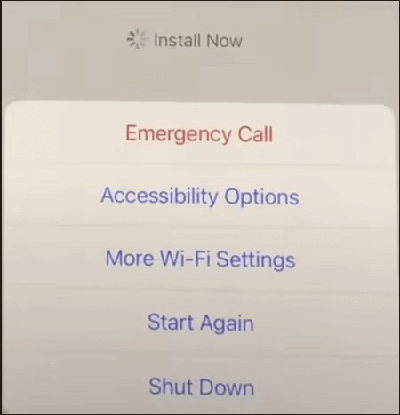
步骤 2. 关闭 iPhone 后,按住电源按钮。 iPhone 屏幕亮起后松开按钮。
步骤 3. 继续设置您的 iPhone 并跳过“立即安装”选项。
步骤 4. 设置完成后,您可以在 iPhone 上安装最新的iOS更新。为此,请转到“设置”应用程序,导航到“常规”选项,选择“软件更新”选项,然后点击“下载并安装”按钮。

新 iPhone 上的存储空间不足可能会阻碍软件更新的下载和安装过程。因此,您可以通过卸载 iPhone 上不经常使用的应用程序来解决该问题,从而在 iPhone 上创建一些可用空间。卸载应用程序只会清除应用程序,不会清除应用程序数据。因此,首选项、设置和所有应用程序信息都不会丢失。请按照以下步骤从 iPhone 卸载应用程序:
步骤 1. 启动“设置”应用程序并导航至“常规”选项。
步骤2.点击iPhone存储并选择不经常使用的应用程序。
步骤 3. 在应用程序信息栏上将手指从右侧滑动到左侧,然后选择“卸载应用程序”选项。
步骤4.应用程序将被删除,但应用程序的数据不会丢失。

新 iPhone 陷入软件更新问题可能是由网络问题引起的,尤其是当iOS更新突然陷入困境时。排除网络故障可以解决此问题。重置网络设置并再次尝试更新iOS设备。请按照以下步骤解决 iPhone 软件更新卡住的问题:
步骤 1. 启动“设置”应用程序并选择“传输”或“重置 iPhone”选项。
步骤 2. 点击重置按钮,选择重置网络设置按钮,然后输入密码。
步骤 3. 在出现的确认窗口中点击重置网络设置,然后继续重置网络设置。

了解更多:
iPhone 卡在“Hello”屏幕上?使用这些解决方案摆脱束缚
新 iPhone 卡在软件更新中是一个非常常见的iOS设备问题,可以使用专业的iOS系统修复工具来修复。市场上有许多iOS系统修复工具,安全可靠的iOS修复工具的一个很好的例子是iOS系统恢复应用程序。它是一款无与伦比的iOS系统修复应用程序,可以解决几乎所有iOS设备的问题,包括新iPhone卡在软件更新、 iPhone卡在耳机模式、iPhone死机、iPhone蓝屏死机、进水iPhone等。
它是一款无与伦比的iOS系统修复应用程序,主要是为了使用Mac或Windows计算机修复所有iOS系统错误而开发的。该应用程序具有直观的用户界面,使其能够提供出色的用户体验,并使用只读技术来确保它不会覆盖您设备的数据。 iOS系统恢复应用程序因其无与伦比的功能而受到全球数百万人的信赖。
主要特征:
以下是如何使用iOS系统恢复应用程序修复在设置过程中无法更新的新 iPhone:
01首先转到iOS系统恢复应用程序的官方网站,下载最新的应用程序,安装它,然后在计算机上启动它。然后,从可用模块中选择iOS系统恢复选项。

02从出现的屏幕上点击“开始”按钮,修复新iPhone在设置过程中无法更新的问题。

03请按照说明检查并验证您的 iPhone 的详细信息。确保准确性后,只需单击“修复”按钮即可开始修复程序。

04软件将继续下载为您的设备量身定制的最新固件版本。大约 5 到 10 分钟后,您的 iPhone 将成功恢复并恢复其正常功能。

另请阅读:
如何修复 iPhone 卡在验证更新上的问题? 2023 年 15 项修复
我们已指导您如何使用本文中讨论的故障排除技术来解决新 iPhone 15/14 陷入软件更新问题。但是,我们建议您使用iOS系统恢复应用程序,因为它可以轻松、快速且安全地修复iOS系统错误。
相关文章:
如何修复无法检查更新问题 [iPhone & iPad 的 7 种方法]
如何修复 iPhone 屏幕上的绿线?经过验证的解决方案就在这里